This content has been machine translated dynamically.
Dieser Inhalt ist eine maschinelle Übersetzung, die dynamisch erstellt wurde. (Haftungsausschluss)
Cet article a été traduit automatiquement de manière dynamique. (Clause de non responsabilité)
Este artículo lo ha traducido una máquina de forma dinámica. (Aviso legal)
此内容已经过机器动态翻译。 放弃
このコンテンツは動的に機械翻訳されています。免責事項
이 콘텐츠는 동적으로 기계 번역되었습니다. 책임 부인
Este texto foi traduzido automaticamente. (Aviso legal)
Questo contenuto è stato tradotto dinamicamente con traduzione automatica.(Esclusione di responsabilità))
This article has been machine translated.
Dieser Artikel wurde maschinell übersetzt. (Haftungsausschluss)
Ce article a été traduit automatiquement. (Clause de non responsabilité)
Este artículo ha sido traducido automáticamente. (Aviso legal)
この記事は機械翻訳されています.免責事項
이 기사는 기계 번역되었습니다.책임 부인
Este artigo foi traduzido automaticamente.(Aviso legal)
这篇文章已经过机器翻译.放弃
Questo articolo è stato tradotto automaticamente.(Esclusione di responsabilità))
Translation failed!
Tareas
Tareas es una función para los usuarios de ShareFile Premium que usan Proyectos.
Las tareas permiten a una organización organizar y realizar un seguimiento del trabajo administrativo relacionado con el proyecto de un cliente dentro del propio proyecto. Les ayuda a ver el progreso general del proyecto y a saber quién tiene la tarea de hacer el trabajo.
Siga las instrucciones que aparecen a continuación para crear tareas en Proyectos de ShareFile.
Instrucciones
-
En su cuenta de ShareFile Premium, vaya a sus Proyectos y seleccione el proyecto para el que quiere crear una tarea.
Aparece el panel de control del proyecto seleccionado.
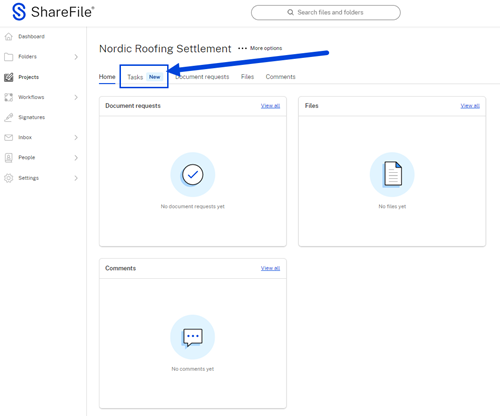
-
Seleccione la ficha Tareas.
-
Seleccione Crear una tarea.
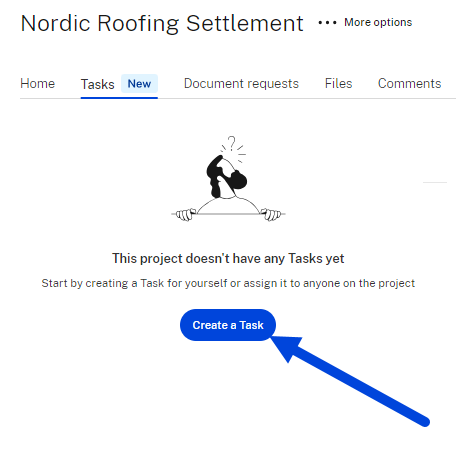
Aparece la ventana emergente Crear tarea.
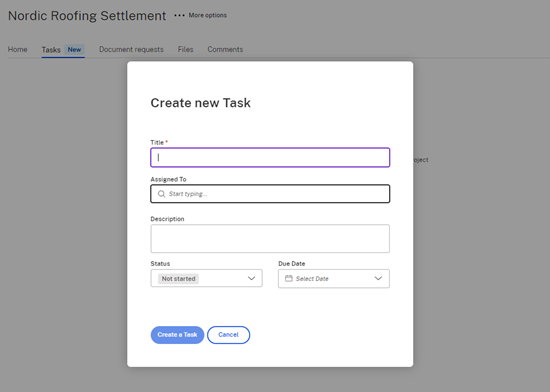
-
Escriba el título de la tarea.
-
Seleccione a quién quiere asignar la tarea en el campo Asignado a.
-
Escriba una descripción si es necesario.
-
Seleccione el estado actual de las opciones que aparecen en el menú desplegable Estado.
-
Seleccione una fecha límite. Puede rellenar una tarea con una fecha de publicación si la tarea está completa.
-
Seleccione Crear una tarea. Aparece brevemente la confirmación Tarea creada.
Puede realizar un seguimiento del progreso de esta tarea en el panel del proyecto seleccionado. También puede revisar los detalles de la tarea seleccionando el elemento del menú Ver detalles en los puntos suspensivos verticales.
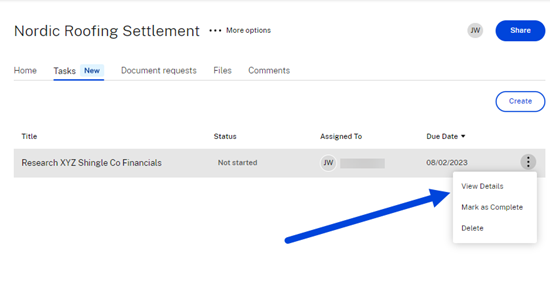
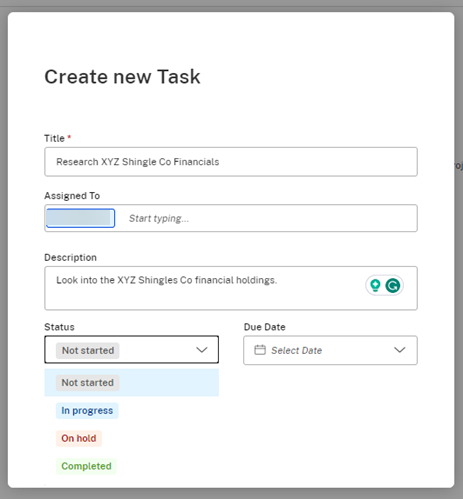
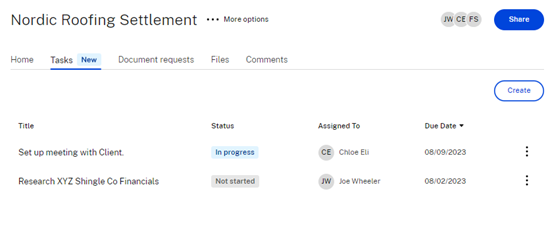
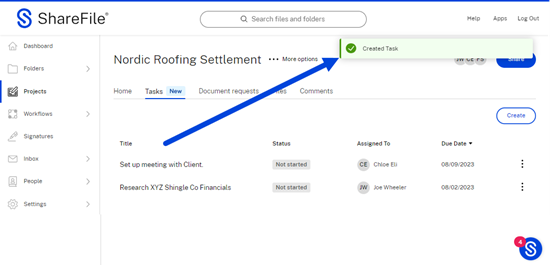
Compartir
Compartir
En este artículo
This Preview product documentation is Citrix Confidential.
You agree to hold this documentation confidential pursuant to the terms of your Citrix Beta/Tech Preview Agreement.
The development, release and timing of any features or functionality described in the Preview documentation remains at our sole discretion and are subject to change without notice or consultation.
The documentation is for informational purposes only and is not a commitment, promise or legal obligation to deliver any material, code or functionality and should not be relied upon in making Citrix product purchase decisions.
If you do not agree, select I DO NOT AGREE to exit.